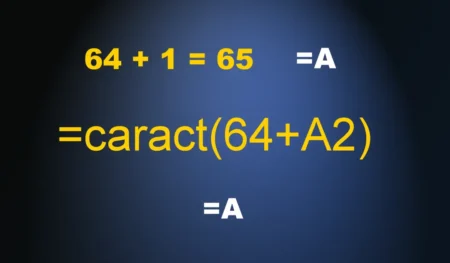Descubra como usar fórmulas para aplicar aumento ou diminuição percentual no Excel e deixe suas planilhas mais dinâmicas, com estas dicas práticas.
No Excel, o conceito de porcentagem é fundamental e representa uma fração de um todo, expressa em relação a 100. Essencialmente, uma porcentagem é um número que foi dividido por 100. Isso significa que quando vemos uma porcentagem, como 20%, ela pode ser facilmente convertida para sua forma decimal dividindo-a por 100. No caso de 20%, a representação decimal correspondente seria 0,20.
Essa compreensão da porcentagem como um número dividido por 100 é crucial para realizar cálculos que envolvem aumentos ou diminuições percentuais dentro do Excel. Para aplicar um aumento percentual a um determinado valor, a abordagem correta é multiplicar o valor original pelo fator (1 + percentual). Por exemplo, se você deseja aumentar um valor em 10%, você multiplicaria o valor original por (1 + 0,10), que é igual a 1,10.
Por outro lado, se o objetivo é aplicar uma diminuição percentual a um valor, o procedimento é ligeiramente diferente. Nesse caso, você deve multiplicar o valor original pelo fator (1 - percentual). Seguindo o mesmo raciocínio, se você deseja diminuir um valor em 10%, você multiplicaria o valor original por (1 - 0,10), que resulta em 0,90. Essa multiplicação garante que o valor original seja reduzido pela porcentagem especificada.
Índice
- 1. Conceitos Básicos de Percentual
- 2. Métodos para Aplicar Aumento Percentual
- 3. Métodos para Aplicar Diminuição Percentual
- 4. Exemplos Práticos Avançados
- 5. Fórmulas Essenciais - Resumo
- Conceitos Básicos de Porcentagem no Excel
- Recapitulando: Fórmulas para Aumentar e Diminuir Percentual
- Exemplo Prático com Tabela Para Aplicar Aumento ou Diminuição Percentual no Excel
- 6. Dicas Importantes
- Conclusão
- Perguntas Frequentes
1. Conceitos Básicos de Percentual
Antes de começarmos com as fórmulas, é importante entender os conceitos:
- Aumento percentual: Valor original + (Valor original × Percentual)
- Diminuição percentual: Valor original - (Valor original × Percentual)
- Fator multiplicativo: Para aumento use (1 + percentual), para diminuição use (1 - percentual)
2. Métodos para Aplicar Aumento Percentual
Método 1: Fórmula Direta com Soma
Exemplo Prático: Aumentar preços de produtos em 15%. Você pode copiar a seguinte tabela e adicionar a fórmula citada neste exemplo, inserindo-a na coluna D.
| A | B | C | D |
|---|---|---|---|
| Produto | Preço Original | % Aumento | Preço Final |
| Notebook | R$ 2.500,00 | 15% | R$ 2.875,00 |
| Mouse | R$ 50,00 | 15% | R$ 57,50 |
| Teclado | R$ 120,00 | 15% | R$ 138,00 |
Fórmula utilizada na coluna D:
=B2+(B2*C2)Método 2: Fórmula com Fator Multiplicativo (Mais Eficiente)
Fórmula utilizada na coluna D:
=B2*(1+C2)Esta fórmula é mais concisa e eficiente, pois multiplica o valor original por (1 + percentual). A essência desta fórmula reside na multiplicação do valor original que se deseja ajustar. Essa multiplicação é realizada por um fator específico, derivado da soma de um (1), com o percentual que representa o aumento ou variação a ser aplicada. Em outras palavras, multiplica-se o valor inicial por um número que representa o valor original somado ao percentual de incremento, unificando a operação em um único passo.
Método 3: Percentual Fixo
Se você quiser aplicar um percentual fixo sem referenciar uma célula:
=B2*1,15(Para aumento de 15%)
3. Métodos para Aplicar Diminuição Percentual
Exemplo Prático: Aplicar Desconto de 20%
| A | B | C | D |
|---|---|---|---|
| Produto | Preço Original | % Desconto | Preço com Desconto |
| Smartphone | R$ 1.200,00 | 20% | R$ 960,00 |
| Tablet | R$ 800,00 | 20% | R$ 640,00 |
| Fone | R$ 150,00 | 20% | R$ 120,00 |
Fórmulas para diminuição:
Método 1: Subtração Direta
=B2-(B2*C2)Método 2: Fator Multiplicativo
=B2*(1-C2)Método 3: Percentual Fixo
=B2*0,8(Para desconto de 20%)
4. Exemplos Práticos Avançados
Exemplo 1: Tabela de Reajuste Salarial
| A | B | C | D |
|---|---|---|---|
| Funcionário | Salário Atual | % Reajuste | Novo Salário |
| João | R$ 3.000,00 | 12% | R$ 3.360,00 |
| Maria | R$ 4.500,00 | 8% | R$ 4.860,00 |
| Pedro | R$ 2.800,00 | 15% | R$ 3.220,00 |
Fórmula na coluna D:
=B2*(1+C2)Exemplo 2: Cálculo de Variação Percentual
| A | B | C | D |
|---|---|---|---|
| Mês | Vendas Anteriores | Vendas Atuais | Variação % |
| Janeiro | R$ 10.000,00 | R$ 12.000,00 | 20,00% |
| Fevereiro | R$ 15.000,00 | R$ 13.500,00 | -10,00% |
| Março | R$ 8.000,00 | R$ 9.600,00 | 20,00% |
Fórmula para calcular variação percentual (coluna D):
=(C2-B2)/B25. Fórmulas Essenciais - Resumo
Para Aumentar Percentual:
- Método completo:
=valor_original+(valor_original*percentual) - Método simplificado:
=valor_original*(1+percentual) - Percentual fixo:
=valor_original*1,XX(onde XX é 1 + percentual)
Para Diminuir Percentual:
- Método completo:
=valor_original-(valor_original*percentual) - Método simplificado:
=valor_original*(1-percentual) - Percentual fixo:
=valor_original*0,XX(onde XX é 1 - percentual)
Para Calcular Variação Percentual:
=(valor_novo-valor_antigo)/valor_antigoConceitos Básicos de Porcentagem no Excel
Como você já sabe, no Excel, porcentagem é um número dividido por 100. Por exemplo, 20% é 0,20. Para aplicar um aumento ou diminuição percentual, você deve multiplicar o valor original por (1 + percentual) para aumento, ou por (1 - percentual) para diminuição.
Recapitulando: Fórmulas para Aumentar e Diminuir Percentual
| Objetivo | Fórmula geral em Excel | Explicação |
|---|---|---|
| Aumentar valor X em Y% | =X * (1 + Y) | Multiplica o valor por 1 + a porcentagem (como decimal) |
| Diminuir valor X em Y% | =X * (1 - Y) | Multiplica o valor por 1 - a porcentagem (como decimal) |
Exemplo: Para aumentar R$100 em 15%, use =100*(1+15%) que resulta em R$115. Para diminuir R$100 em 15%, use =100*(1-15%) que resulta em R$85.
Exemplo Prático com Tabela Para Aplicar Aumento ou Diminuição Percentual no Excel
A tabela a seguir foi criada para você copiar e colar na célula A1 de uma nova pasta de trabalho do Excel. Não sei se hoje em dia as pessoas ainda dizem "pasta de trabalho", mas eu costumo chamá-la de "planilha". Isso mesmo!
Suponha que você tenha uma lista de preços e queira aplicar aumentos e diminuições percentuais diferentes. Esse exemplo de planilha vai facilitar ainda mais seu aprendizado, porque eu adicionei as fórmulas dentro das células exatamente como elas vão funcionar no seu Microsoft Excel.
| Produto | Preço Original (R$) | Aumento (%) | Preço com Aumento (R$) | Diminuição (%) | Preço com Desconto (R$) |
|---|---|---|---|---|---|
| Produto A | 100,00 | 10% | =B2*(1+C2) | 5% | =B2*(1-E2) |
| Produto B | 250,00 | 20% | =B3*(1+C3) | 15% | =B3*(1-E3) |
| Produto C | 80,00 | 5% | =B4*(1+C4) | 10% | =B4*(1-E4) |
Resultados:
| Produto | Preço Original | Aumento | Preço com Aumento | Diminuição | Preço com Desconto |
|---|---|---|---|---|---|
| Produto A | R$ 100,00 | 10% | R$ 110,00 | 5% | R$ 95,00 |
| Produto B | R$ 250,00 | 20% | R$ 300,00 | 15% | R$ 212,50 |
| Produto C | R$ 80,00 | 5% | R$ 84,00 | 10% | R$ 72,00 |
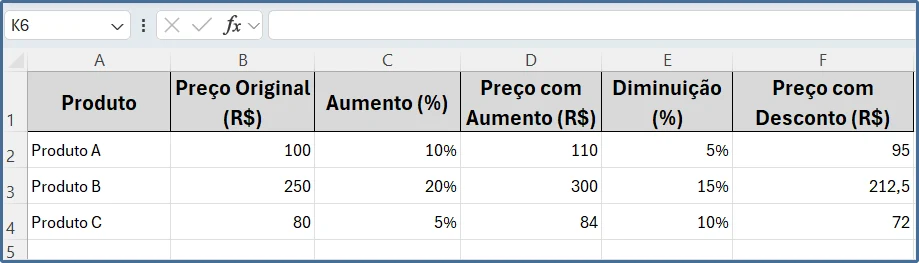
4. Passo a passo para aplicar no Excel
- Insira os valores originais na coluna (exemplo: Preço Original).
- Digite a porcentagem de aumento ou diminuição em outra coluna, formatada como percentual (exemplo: 10%, 5%).
- Na célula onde quer o valor ajustado, escreva a fórmula:
- Para aumento:
=B2*(1+C2) - Para diminuição:
=B2*(1-E2)
- Para aumento:
- Pressione Enter.
- Arraste a fórmula para baixo para aplicar aos demais itens.
5. Fórmulas para calcular variação percentual entre dois valores
Se deseja calcular o percentual de aumento ou diminuição entre dois valores (por exemplo, preço antigo e preço novo), use a fórmula:
Percentual=Novo Valor−Valor AntigoValor Antigo
No Excel:
=(C2-B2)/B2Depois, formate a célula como porcentagem para visualizar o resultado em %.
6. Dicas Importantes
- Formatação: Lembre-se de formatar as células como "Percentual" quando necessário
- Referências: Use referências absolutas ($B$2) quando quiser fixar uma célula
- Validação: Sempre verifique se os percentuais estão no formato correto (0,15 para 15%)
Conclusão
Aplicar aumentos e diminuições percentuais no Excel é uma tarefa fundamental que pode ser realizada de várias formas. O método do fator multiplicativo (=valor*(1±percentual)) é geralmente o mais eficiente e menos propenso a erros.
As fórmulas apresentadas são versáteis e podem ser adaptadas para diferentes cenários, desde reajustes salariais até cálculos de descontos comerciais. Pratique com os exemplos fornecidos para dominar essas técnicas essenciais.
Perguntas Frequentes
1. Por que minha fórmula não está funcionando corretamente?
- Verifique se o percentual está no formato correto (15% ou 0,15)
- Confirme se as referências das células estão corretas
- Certifique-se de que não há espaços extras nas células
2. Como aplicar o mesmo percentual para uma coluna inteira?
- Digite a fórmula na primeira célula
- Selecione a célula e copie (Ctrl+C)
- Selecione o intervalo desejado e cole (Ctrl+V)
3. Posso usar essas fórmulas para percentuais negativos?
- Sim, se você inserir um percentual negativo (-10%), a fórmula automaticamente fará a diminuição
4. Como fixar um percentual para não mudar ao copiar a fórmula?
- Use referência absoluta:
=$B$1ou digite o valor diretamente na fórmula
5. Qual a diferença entre 15% e 0,15 no Excel?
- Ambos representam o mesmo valor, mas 15% é formatado como percentual
- Internamente, o Excel trata 15% como 0,15
6. Como calcular aumento sobre aumento?
- Para aumentos consecutivos:
=valor_original*(1+percentual1)*(1+percentual2) - Exemplo: 10% depois 5%:
=A1*1,1*1,05